要在 Windows 10 中设置默认浏览器,请按照下列步骤操作:

文章插图
1.打开 Windows 设置应用程序:您可以通过单击“开始”按钮然后单击齿轮图标来执行此操作 。
2.单击“应用程序”:在 Windows 设置应用程序中,单击“应用程序”以访问计算机上已安装应用程序的列表 。
3.单击“默认应用程序”:在左侧边栏中 , 单击“默认应用程序”以访问默认应用程序设置 。
4.向下滚动并单击“Web 浏览器”: 向下滚动直到看到“Web 浏览器”选项并单击它 。
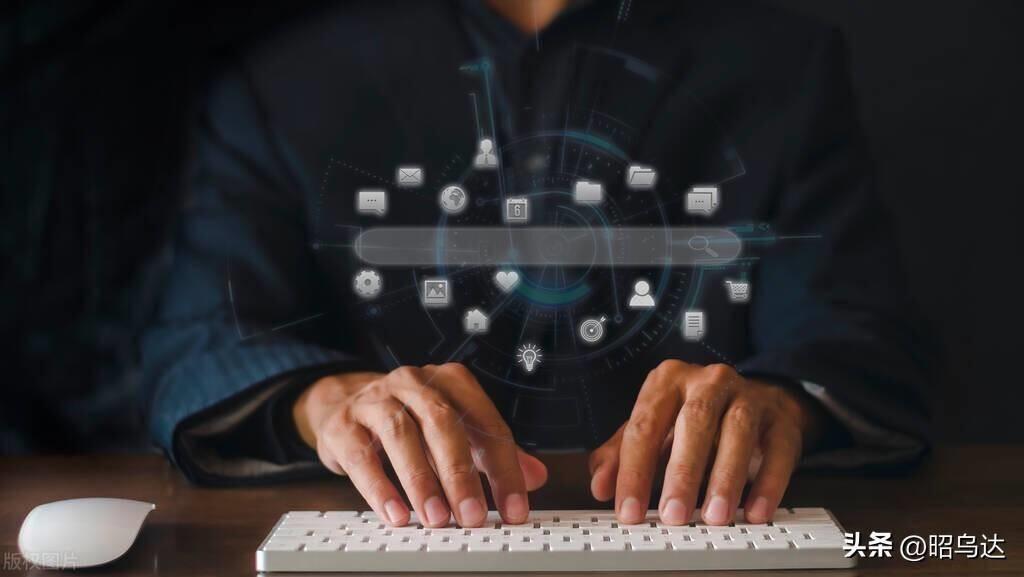
文章插图
5.选择默认浏览器:Windows 将显示您计算机上安装的所有 Web 浏览器的列表 。单击要设置为默认浏览器的浏览器 。
6.关闭“设置”应用:选择默认浏览器后,关闭“Windows 设置”应用 。
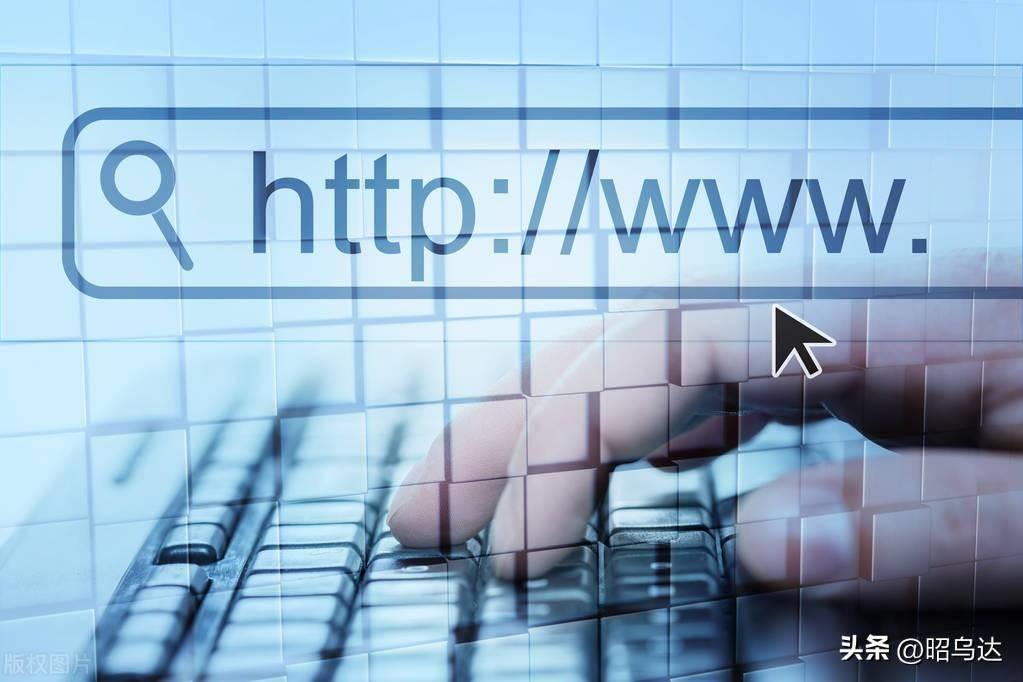
文章插图
【win10设置默认浏览器怎么设置 默认浏览器设置流程】您的默认浏览器现在已在 Windows 10 中设置 。当您单击电子邮件或文档中的链接时 , Windows 将在您的默认浏览器中打开它 。
- 电脑如何创建wifi热点 笔记本怎么设置wifi热点上网
- 教学网格线怎么画 excel中网格线怎么设置
- ppt自动生成器 自我介绍演示文稿模板怎么设置
- 路由器的设置方法 怎样用电脑设置自家wifi密码
- word第一页有页眉第二页没有的设置方法 首页页眉怎么设置
- 在哪设置win7系统文件后缀名 电脑显示文件扩展名怎么设置
- win10怎么快速调出计算器 电脑计算器快捷键是什么
- 电脑屏幕变得很暗像黑屏一样怎么办 怎么设置win7电脑的亮度
- 手机电话录音系统怎么开启 通话管理在哪里设置
- 台式电脑怎么设置快捷键 键盘一键自定义组合键怎么设置
